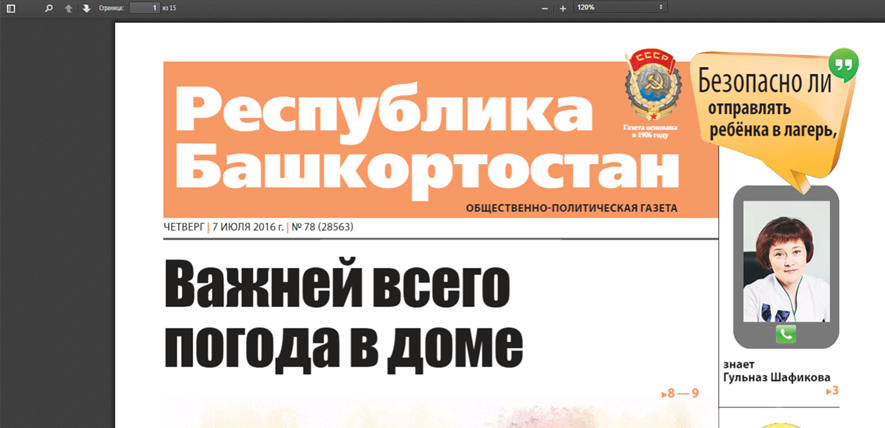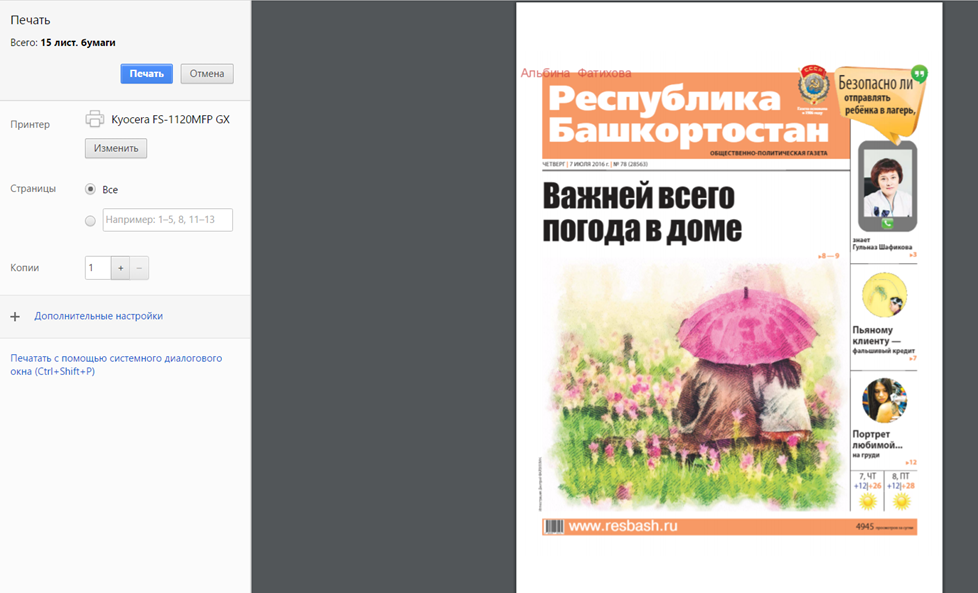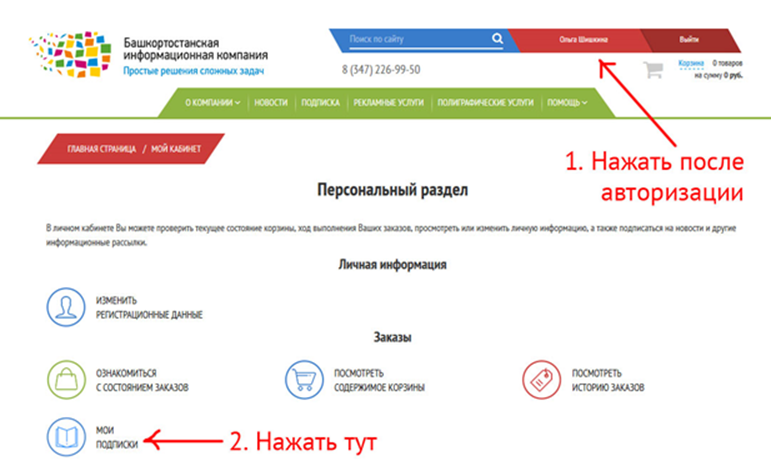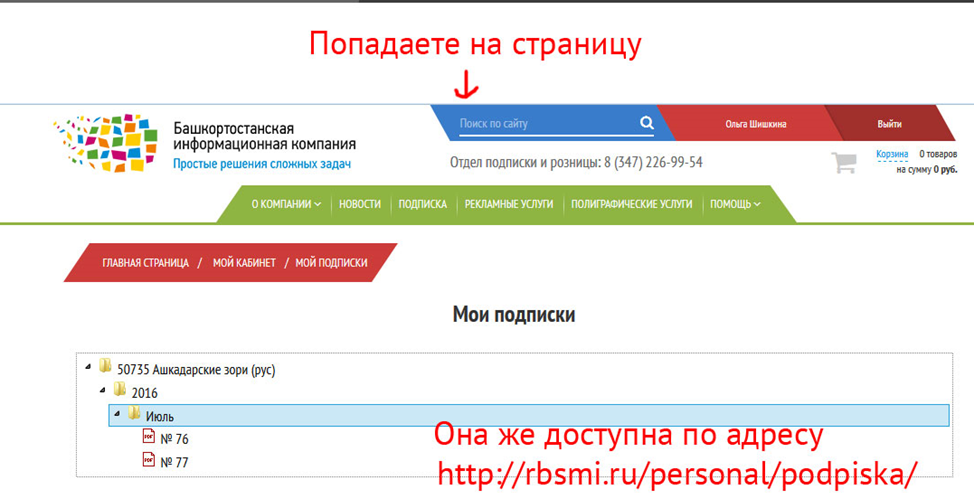Для поиска ответа на свой вопрос можете воспользоваться статьями информационного раздела ниже или свяжитесь с нами и задайте свой вопрос одним из удобных для вас способов:
- Отправьте нам сообщение: help@rbsmi.ru
- Написать в Техподдержку
Мы работаем ежедневно с 10:00 до 18:00.
Часто задаваемые вопросы:
|
Техподдержка (1)
|
Электронные газеты и журналы
| Как распечатать электронное издание? |
|---|
|
1. Для распечатки заказанного электронного издания необходимо перейти в личный кабинет пользователя (рис.1).
Рисунок 1 – Главная страница сайта
2. В личном кабинете выбрать раздел
Рисунок 2 – Личный кабинет пользователя
3. В разделе Мои подписки представлены все заказанные и оплаченные электронные издания (рис.3). Для выбора журнала/газеты нажмите один раз на пиктограмму
Рисунок 3 – Подписки пользователя
Рисунок 4 – Выбор издания для скачивания
4. При нажатии левой кнопки мыши откроется редактор просмотра выбранного Вами издания (рис.5). При наведении мыши на значок, появляется всплывающая подсказка. В редакторе можно: открыть/закрыть боковую панель, отражающую структуру издания постранично -
Рисунок 5 – Редактор выбранного издания 5. В окне Печать Вы можете выбрать необходимый диапазон печати, количество копий и принтер (рис.6). После нажатия кнопки Печать документ передается на печать.
Рисунок 6 – Печать выбранного издания |
| Уведомление о выходе нового издания |
|---|
|
При загрузке файла выпуска в интернет магахин редакцией газеты все подписчики, которые имеют оплаченнуюю подписку на текущий период получают письмо на электронный адрес указанный при регистрации на сайте rbsmi.ru Образей приведен на рисунке Для перехода в личный кабинет нажмите на ссылку https://rbsmi.ru/personal/podpiska/ в письме. Если вы не получаете письма о новых выпусках напишите проверьте папку спам или напишите на help@rbsmi.ru  |
| Как читать электронную газету или журнал? |
|---|
|
Если вы оплатили подписку на электронную версию печатного издания, для чтения выпусков издания в соответствии с заказом необходимо: 1. Зайти на портал указав ваш логин и пароль .После успешной авторизации зайти в свой личный кабинет, для этого нажать в верхнем меню на свой логин ( см.рис.1.) 2. В появившимся интерфейсе личного кабинета нажать на кнопку Мои подписки ( см.рис.1.)
Рис.1. 3. Откроется окно с оплаченными подписками издания. ( см.рис.2.). Номера издания сгруппированы по годам и месяцам. Наведите курсор мыши на нужный выпуск и нажмите левую кнопку мыши (см.рис.2.). Выпуск издания откроется в окне браузера ( cм .рис.3).
Рис.2.
4. Вы можете переходить к страницам выпуска набирая номер (А), увеличить (Б) или уменьшить масштаб изображения или сделать его весь экран (В) ( см. рис.3)
Рис.3.
|
| Как изменить состав заказа? |
|---|
|
1. Для изменения состава заказа необходимо перейти в корзину (рис.1).
Рисунок 1 – Корзина 2. Перед окончательным оформлением заказа в Корзине можно управлять выбранными для заказа изданиями. При нажатии кнопки Отложить (на рисунке выделенную зеленым), издание переходит из товаров готовых к заказу к отложенным товарам. Отложенные издания можно вернуть обратно к Готовым к заказу, необходимо нажать кнопку Добавить к заказу (на рисунке выделенную зеленым). При нажатии кнопкм Удалить (на рисунке выделенную красным) издание из корзины удаляется (рис.3).
|




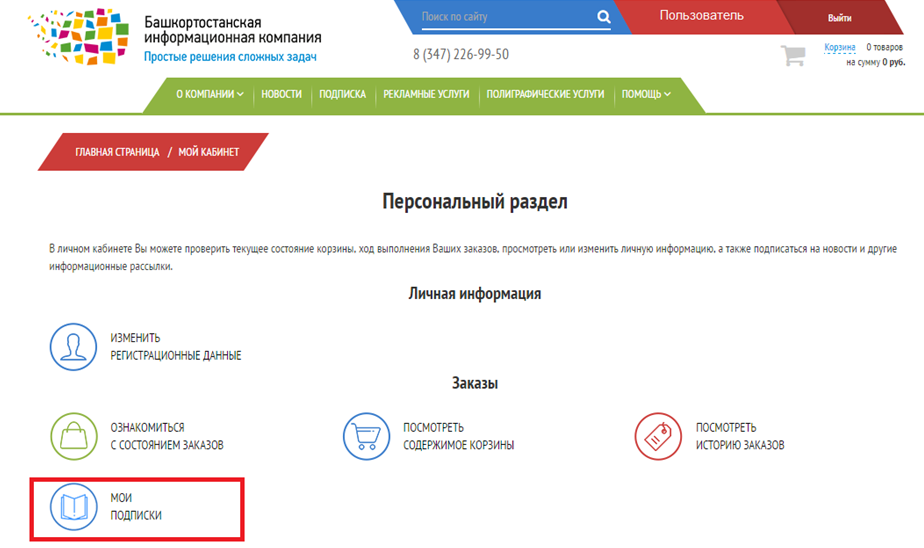


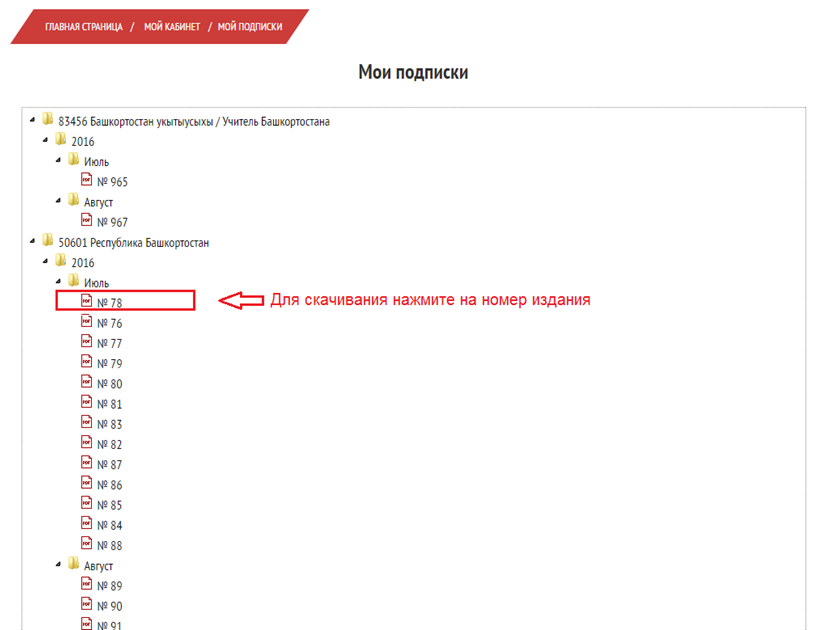





 .
.